Hello Gaes, Kembali lagi bersama saya LUTHFI RAHMADI dari kelas XI-TKJ3. Nah pada kesempatan ini saya akan memberikan tutorial Install Mikrotik 6.33 pada VirtualBox. Eits tunggu dulu, sebelum masuk ke tutorial nya, apasih Mikrotik itu? dan kenapa sih banyak yang di setting? Mikrotik adalah sistem operasi dan perangkat lunak yang dapat digunakan untuk menjadikan komputer manjadi router network yang handal, mencakup berbagai fitur yang dibuat untuk IP network dan jaringan wireless, cocok digunakan oleh ISP, provider hotspot dan warnet. Nah maka dari itulah banyak yang harus kita setting terutama IP Address nah langsung saja masuk ke tutorial nya CEKIBROTTTT.
1. Nah Langkah Yang Pertama itu sama seperti menginstall OS sebelumnya dengan mengklik New => lalu masukkan Nama, dan pilih tipenya, kebetulan tidak ada tipe Mikrotik maka pilihlah Other dan versi nya juga sama Other/Unknown lalu klik Next
2. Kemudian aturlah banyaknya RAM (Random access memory) yang akan didapat sang mikrotik tersebut. Untuk RAM nya anda bebas dapat mengatur berapa saja, kali ini saya mengatur sebesar 256MB agar ringan kemudian klik Next.
3. Lalu pilihlah Buat hardisk..... karena kita membutuhkan hardisk baru karena sebelumnya kita belum menginstall nya.
4. Kemudian pilihlah VDI karena file itu sangat berguna jika kita misalkan membeli laptop baru dan malas menginstall kembali maka load saja dari file VDI tersebut.
5. Kemudian pilihlah yang Dialokasikan.... karena itu tidak memakan waktu lama.
6. Bagian ini adalah untuk mengatur seberapa besar hardisk virtual yang akan kita buat, kali ini saya membuat sebesar 2GB agar hemat.
7. Nah proses pembuatan sudah beres, sekarang adalah proses penginstalan Mikrotik tersebut, jalankan file VirtualBox yang telah kita buat tadi, lalu pilihlah dimana anda menyimpan file .ISO mikrotik nya.
8. Setelah memilih file .ISO nya lalu klik Mulai (Start).
9. Nah inilah tampilan dimana kita memasuki tampilan pertama atau tampilan dimana kita memilih apa saja yang akan kita install di Mikrotik tersebut, bagian ini sesuaikan saja dengan kebutuhan anda.
10. Kemudian tekan tombol Y pada keyboard anda 2 kali karena kita akan menyimpan data yang telah kita buat tadi, setelah itu system akan memulai proses install nya.

11. Setelah beres, tekan tombol Enter pada Keyboard anda dan system pun akan mereboot.
12. Setelah mereboot, ternyata kita memasuki pilihan ini lagi, jangan khawatir saya juga akan memberikan cara untuk menyelesaikannya.
13. Nah klik terlebih dahulu pada Mesin => kemudian Pengaturan => lalu akan muncul tampilan ini maka kita pilih => Penyimpanan dan klik pada simbol Disket disebelah kanan.
14. Sebelum Menghapus file pastikan anda telah memilih dengan cara mengklik file .Iso Mikrotik nya, agar file VDI kita tidak terhapus, cara menghapus nya adalah dengan mengklik Disket tadi dan klik pilihan yang paling bawah dan menghasilkan seperti ini.
15. Nah balik lagi ke VirtualBox tadi, pilihan kali ini hanya System saja maka langsung saja tekan tombol I pada Keyboard anda dan tekan tombol N sebanyak 2 kali, kemudian tekan Enter.
16. Kemudian inilah tampilan jika kita telah berhasil yaitu dengan memberikan kita sebuah form untuk login, tidak perlu khawatir isilah Mikrotik login nya dengan Admin dan kosongkan saja Password nya kemudian tekan Enter.
17. Jika berhasil login maka akan keluar tampilan ini, jika anda gagal mungkin anda salah memasukkan Username tadi dan pastikan CAPSLOCK dimatikan.

18. Langkah selanjutnya adalah untuk mengecek apa saja yang telah kita install tadi dengan mengetik System package kemudian enter dan ketikkan print, maka muncul seperti ini.
19. Ternyata system yang telah kita install tadi itu belumlah aktif, maka ketikkan enable dan enter kemudian masukkan nomor yang akan kita aktifkan, saya sarankan aktifkan saja semuanya agar tidak mengganggu performa Mikrotik kita.
20. Jika sudah ketikkan "Titik dua kali (..)" dan Enter untuk keluar dari directory tadi dan masuk ke directory dengan cara mengetikkan "Interface" tanpa tanda kutip kemudian Enter dan ketikkan lagi print guna melihat ada berapa Ethernet yang kita miliki, dan saya hanya memiliki 1 saja.
21. Karena router membutuhkan 2 Ethernet untuk In dan Out maka cara membuat Ethernet nya adalah matikan dulu Mikrotik kita dan klik Pengaturan/Setting.
22. Kemudian pilih Jaringan karena kita akan mengatur Ethernet.
23. Lalu pilihlah Adaptor 2 kemudian Centang Checkbox nya dan pilih lah NAT (Network Address Translation).
24. Lalu nyalakan kembali Mikrotik nya dan ketikkan Interface dan ketikkan lagi print untuk mengcek apakah Ethernet kita telah berhasil atau tidak, kali ini saya berhasil dan munculllah Ethernet kedua.
25. Karena nama Ethernet nya masih Default kita harus mengganti nya dengan mengetikkan set name="Masukkan nama yang anda mau" dan enter lalu pilihlah ethernet mana yang kita ganti yaitu dengan nomor tadi entah itu 0 atau 1.
26. Jangan lupa untuk mengecek nya dengan mengetik Print.
27. Nama juga sudah bisa kita ganti sekarang kita akan mengganti IP Address pada 2 Ethernet tadi dengan masuk ke directory awal yaitu dengan command Titik dua alias (..) lalu ketikkan ip address
dan ketikkan lagi add address="IP Yang anda inginkan." dan jangan lupa memasukkan subnet mask nya dengan memasukkan "/Subnet mask anda" lalu tekan Enter maka kita akan memilih mana Interface yang akan kita ganti IP nya, anda juga bebas ingin memilih Interface mana yang akan kita ganti atau sesuaikan dengan kebutuhan anda.
28. Setelah itu cara melihat hasil yang telah kita ganti ip nya adalah mengetikkan print.
29. Karena IP Address telah kita ganti, jangan lupa kita mengganti Gateway kita, dengan cara mengetikkan Titik dua alias (..) lalu ketikkan ip route kemudian Enter lalu ketikkan lagi add gateway ="Gateway yang anda inginkan." kemudian enter.
30. Untuk cara mengecek Gateway juga sama yaitu dengan command print, dan anda dapat melihat hasil saya berikut.
31. Nah cara untuk mengecek terhubung tidak nya adalah dengan cara Ping Ip Address kita, dengan command Ping "IP Anda" atau Ping "Gateway anda". Jika anda mendapatkan hasil yang sama seperti saya dibawah, maka selamat anda telah berhasil menghubungkan koneksi nya dan Gateway nya.
NAH, itulah Tutorial Install nya, ribet tidak? Kalo menurut saya agak ribet sedikit apalagi pada pengkonfigurasian IP Address, nah segitu saja ya Tutorial saya kali ini, sampai jumpa di lain waktu dan DAHSYAT!!!








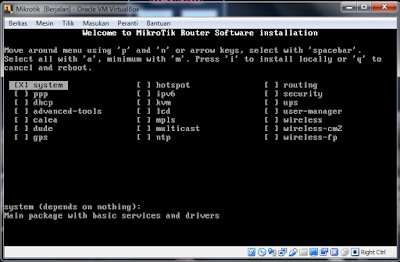











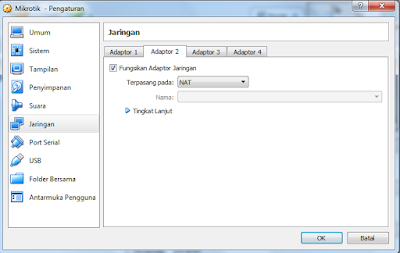
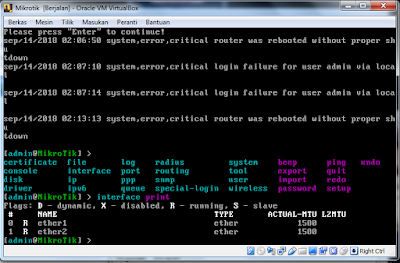






No comments:
Post a Comment